Bijgewerkt april 2024: Stop met het krijgen van foutmeldingen en vertraag uw systeem met onze optimalisatietool. Haal het nu bij deze link
- Download en installeer de reparatietool hier.
- Laat het uw computer scannen.
- De tool zal dan repareer je computer.
Apc_index_mismatch in Windows 10 is een fout die wordt veroorzaakt door incompatibiliteit van het stuurprogramma of defecte hardware. Windows-stopcode 0x00000001 of apc_index_mismatch wordt soms toegeschreven aan Realtek- en nvidia-stuurprogramma's. Om deze reden moet u, om het probleem op te lossen, het stuurprogramma identificeren en het vervolgens verwijderen of uitschakelen.
Blauwe schermfouten zijn de slechtste, maar als u weet wat u moet doen om het probleem op te lossen, kunt u uw computer terugkrijgen en uw werk gedaan krijgen. Ze kunnen zelfs gebeuren nadat u uw besturingssysteem hebt bijgewerkt naar de nieuwste versie. Een voorbeeld is de STOPFOUT: APC_INDEX_MISMATCH.
Mogelijk hebt u deze fout ontvangen na een upgrade naar Windows 10. Het komt soms met een van deze foutcodes: 0x0000001, 0xC6869B62, 0x97503177 or 0x02A7DA8A.
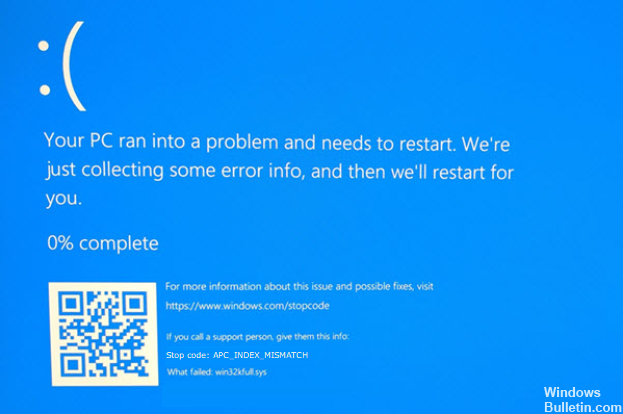
Deze BSOD-foutmelding verschijnt voornamelijk wanneer u incompatibele hardware of stuurprogramma's hebt. Om specifieker te zijn, het beeldschermstuurprogramma en het audiostuurprogramma maken een dergelijk probleem op Windows 10. Het foutbericht zelf zou de informatie moeten weggeven van het stuurprogramma of het bestand dat de storing heeft veroorzaakt. Volgens Microsoft, "De meest voorkomende oorzaak van deze foutcontrole is wanneer een bestandssysteem of stuurprogramma een niet-overeenkomende reeks oproepen heeft om APC's uit te schakelen en opnieuw in te schakelen."
Hier zijn enkele dingen die u kunt doen als u dit soort problemen ondervindt.
Bewerk opstartitems, schakel eerst het audiostuurprogramma uit en installeer het opnieuw als het beschadigd is
De audiostuurprogramma is mogelijk beschadigd. Als dat zo is, heeft dit invloed op andere processen en kan dit leiden tot een opstartfout. Om te zien of dit inderdaad de boosdoener is, schakelt u het eerst uit en zoekt u vervolgens of de fout verdwijnt. Voer eerst Taakbeheer uit en schakel het audioapparaat uit via het tabblad Opstarten. Het zou meestal Realtek HD Audio Manager zeggen. Controleer door uw computer opnieuw op te starten. Als de fout niet is opgetreden, gaat u naar Apparaatbeheer, klikt u met de rechtermuisknop op het audioapparaat en klikt u op Installatie ongedaan maken. Start de computer opnieuw op om een nieuwe kopie automatisch door uw computer te laten installeren.
Update / herinstalleer beeldschermstuurprogramma
Het andere stuurprogramma dat deze fout kan veroorzaken, is het beeldschermstuurprogramma. Ten eerste kunt u naar Apparaatbeheer gaan en uw stuurprogramma bijwerken. Het lost meestal het probleem op, maar als dat niet werkt, verwijder dan de installatie van de driver en installeer vervolgens een nieuwe kopie. Zorg ervoor dat u de juiste driver voor uw computer hebt.
Update april 2024:
U kunt nu pc-problemen voorkomen door deze tool te gebruiken, zoals u beschermen tegen bestandsverlies en malware. Bovendien is het een geweldige manier om uw computer te optimaliseren voor maximale prestaties. Het programma repareert met gemak veelvoorkomende fouten die op Windows-systemen kunnen optreden - urenlange probleemoplossing is niet nodig als u de perfecte oplossing binnen handbereik heeft:
- Stap 1: Download PC Repair & Optimizer Tool (Windows 10, 8, 7, XP, Vista - Microsoft Gold Certified).
- Stap 2: klik op "Start scannen"Om registerproblemen met Windows te vinden die pc-problemen kunnen veroorzaken.
- Stap 3: klik op "Herstel alles"Om alle problemen op te lossen.
Blue Screen Troubleshooter uitvoeren
Microsoft heeft KB-artikel voor het oplossen van fouten in blauw scherm. Dit zijn zeer nuttige informatie die u kunt gebruiken wanneer u dit soort problemen tegenkomt. U hebt ook het gemak om de ingebouwde probleemoplosser vanaf uw computer uit te voeren. Open Instellingen en klik vervolgens op Updates en Beveiliging. Klik gewoon links op Probleem oplossen en u kunt de tool vanaf daar starten. Als u onlangs een fout met een blauw scherm heeft gehad, kunt u mogelijk het probleem en de oplossing ervan achterhalen.

Onderzoek Driver Corruption met Check Event Viewer
Telkens wanneer u een fout tegenkomt op uw pc, heeft de computer een manier om informatie via de gebeurtenisviewer te registreren. In Windows krijgt u instanties wanneer het stuurprogramma of de hardware is mislukt, zodat u het probleem kunt oplossen. Maak er een gewoonte van om de gebeurteniskijker te controleren wanneer u een foutmelding ontvangt, zodat u kunt zien welk stuurprogramma of welke hardware het nodig heeft om opnieuw te worden geïnstalleerd of te worden vervangen. Dit vermindert de hoofdpijn van geen systeem om mee te werken en bereidt u beter voor, zodat u snel kunt handelen wanneer dat nodig is.
Problemen met DisplayLink-stuurprogramma
De meeste nieuwe notebooks en pc's hebben de capaciteit om een dubbele monitor te gebruiken met DisplayLink. De driver voor deze technologie kan soms overlast veroorzaken, omdat dit een blauw schermfout kan veroorzaken. Als dat het geval is, verwijdert u het stuurprogramma en installeert u het opnieuw. Als het apparaat niet slecht is geweest, zou de herinstallatie voor u moeten werken.
Onthoud goed, zorg goed voor uw computer software en hardware en het zal ook goed zijn voor u en uw werk. Als je nog steeds andere problemen hebt met dit soort BSOD, reageer hieronder en we zullen het samen oplossen.
Expert Tip: Deze reparatietool scant de repositories en vervangt corrupte of ontbrekende bestanden als geen van deze methoden heeft gewerkt. Het werkt goed in de meeste gevallen waar het probleem te wijten is aan systeembeschadiging. Deze tool zal ook uw systeem optimaliseren om de prestaties te maximaliseren. Het kan worden gedownload door Hier klikken


